(VnMedia) - Đồng bộ với iTunes, đồng bộ qua wifi hay sử dụng tài khoản iCloud, đó là những cách kích hoạt tính năng tự động đồng bộ dữ liệu giữa iPhone và iPad cực dễ mà bạn nên biết.
 |
Kết hợp giữa iPhone và iPad
Trái với những gì người ta vẫn nghĩ, iPad và iPhone là sản phẩm bổ sung cho nhau và không cạnh tranh. Mặc dù chúng có thông số kỹ thuật khá giống nhau nhưng tính năng sử dụng khác nhau. Nếu điện thoại thông minh có lợi thế về kích cỡ không cồng kềnh có thể mang theo mọi nơi thì máy tính bảng iPad và màn hình lớn của nó lại cho phép bạn đọc email, thưởng thức các video, truy cập các mạng xã hội hoặc soạn thảo một văn bản dễ dàng hơn nhiều lần so với một chiếc điện thoại.
Bên cạnh đó, có nhiều người sử dụng nhiều thiết bị di động khác nhau của họ trong suốt cả ngày. Rõ ràng việc này không phải không gặp vấn đề. Khi bạn chỉnh sửa một số liên lạc hoặc thêm một cuộc hẹn trên điện thoại di động, bạn muốn nó cũng sẽ được thay đổi trên máy tính bảng của mình mà không cần phải nhập lại một lần nữa.
Đồng bộ Wifi với iTunes
* Làm thế nào để cập nhật lịch, danh bạ, cũng như bộ sưu tập ảnh và thư viện âm nhạc của bạn một cách tự động ?
Bạn chỉ cần :
- Chạy phần mềm iTunes trên máy tính của bạn. Hãy chắc chắn rằng bạn có phiên bản mới nhất bằng cách nhấn vào “Trợ giúp” trong thanh menu và sau đó tìm kiếm các bản cập nhật
- Tiếp đó kết nối iPhone hoặc iPad của bạn với máy tính của bạn bằng cách sử dụng cáp được bán cùng với thiết bị
- Tên của máy tính của bạn sẽ hiển thị trong iTunes
- Chọn từ danh sách loại nội dung mà bạn muốn đồng bộ hóa (ảnh, video, podcast, sách vv ..)
- Sau đó nhấn vào nút “Áp dụng” để kích hoạt tính năng đồng bộ hóa các nội dung được chọn
* Việc đồng bộ hóa các thiết bị của Apple qua cáp USB không phải là cách tiện dụng. May mắn thay có một giải pháp “thông minh” và “thú vị hơn” cho bạn cùng một kết quả. Đó là đồng bộ Wi-Fi. Bạn cần làm như sau :
- Kết nối thiết bị Apple với máy tính > Nhấn vào biểu tượng thiết bị của bạn > Sau đó mở tab tóm tắt > Đánh dấu đồng bộ hóa iPhone qua Wi-Fi > Vào iPhone > Mở phần cài đặt > Nhấp vào Cài đặt chung > Wi-Fi iTunes Kích hoạt tùy chọn đồng bộ Wifi iTunes.
- Lặp lại các bước tương tự trên iPad. Giờ đây iPad và iPhone sẽ tự động đồng bộ hóa. Xin lưu ý giải pháp này có một số nhược điểm. Nó chỉ được kích hoạt nếu iPhone hoặc iPad của bạn đều kết nối cùng mạng Wifi như máy tính. Đồng bộ Wifi sẽ chỉ làm việc khi thiết bị di động đang sạc.
Cập nhật tự động tất cả các dữ liệu của các thiết bị Apple
Có một giải pháp hiệu quả hơn để tự động đồng bộ hóa các dữ liệu trên các thiết bị Apple của bạn. Để làm điều này, hãy sử dụng iCloud theo các bước : Mở “Cài đặt” trên iPhone > Nhấn vào iCloud > Nhập mật khẩu tài khoản Apple của bạn (ID và mật khẩu) > Nhấn nút xác nhận > Tiếp đó chọn các yếu tố khác nhau mà bạn muốn đồng bộ hóa với iPad (ghi chú, nhắc nhở, lịch, email, ảnh...).
Khi đã hoàn thành các thao tác này, tất cả những thay đổi được thực hiện trên một trong những thiết bị di động này cũng sẽ được tự động thực hiện trên tất cả các máy kết nối với tài khoản iCloud của bạn.
Phạm Lê - Quế Anh (tổng hợp)





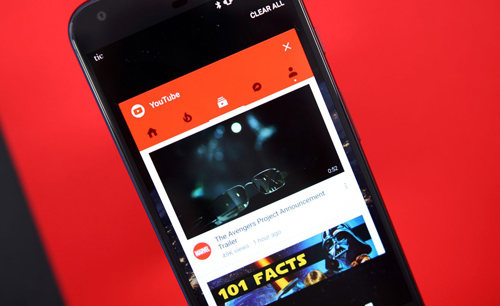









Ý kiến bạn đọc